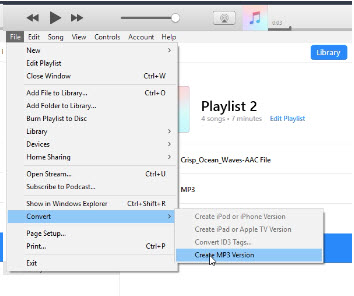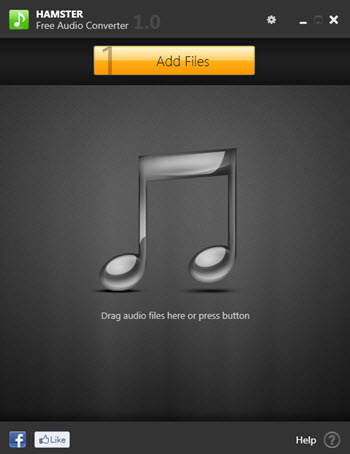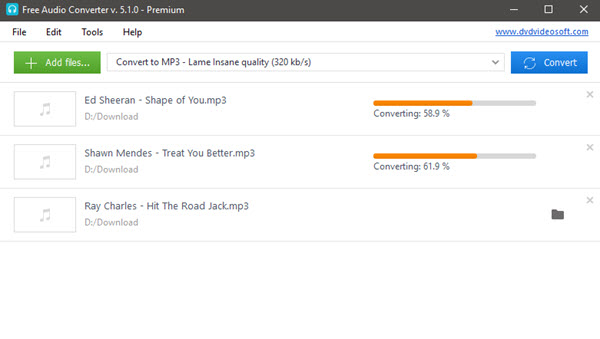ITunes yn gallu trosi FLAC i MP3?
Mewn gwirionedd, nid yw iTunes yn cefnogi'r fformat ffeil FLAC. Fodd bynnag, gallwch chi drosi'r FLAC ffeil MP3 gan ddefnyddio trawsnewidydd amlgyfrwng dibynadwy fel iMedia iSkysoft trawsnewidydd moethus. Neu ar ôl trosi ffeil FLAC yn lossless afal/ALAC, gall chi drosi'r ffeil ALAC MP3 drwy ddefnyddio iTunes yn hawdd. Yma inni eich cynnig dwy ffordd i drosi ffeiliau FLAC, â rhan gyntaf, gellid trosi FLAC i MP3 uniongyrchol. Os ydych am i drosi gan iTunes, yr ail ran yw'r ateb effeithiol.
Rhan 1. Troi'n FLAC MP3 drwy iTunes gorau amgen
iSkysoft iMedia trawsnewidydd moethus yw'r offeryn gorau i drosi ffeiliau sain FLAC MP3. Hawdd i chi Gallwch drosi unrhyw ffeil sain heb iTunes â hwn trawsnewidydd amlgyfrwng. At hynny, gellir trosglwyddo'r unrhyw FLAC i MP3 gyda ansawdd sain gwell. Gallwch hefyd ddefnyddio y chwiliadau a ragosodwyd optimized i'w chwarae y ffeiliau MP3 yn unrhyw ddyfais rydych am. Mae'r iMedia iSkysoft trawsnewidydd moethus yn defnyddio dim ond 3 camau syml i drosi FLAC ffeiliau MP3. Nad oes rhaid i chi fynd trwy'r broses hirfaith o drosi ffeiliau FLAC i fformatau ffeil MP4 neu MP3. Gallwch uniongyrchol trosi ffeiliau FLAC i MP3 o fewn eiliadau a gwrando ar gerddoriaeth yn unrhyw le ac unrhyw bryd ydych eisiau. Yn ogystal, mae chwaraewr cyfryngau hadeiladu yn lle gallwch chwarae ffeiliau cerddoriaeth neu echdynnu ffeiliau sain o fideo os oes angen. Gallwch addasu'r gosodiadau sain FLAC cyn trosi.
iSkysoft iMedia trawsnewidydd moethus- Trawsnewidydd fideo
Prif nodweddion iMedia iSkysoft trawsnewidydd moethus am:
- FLAC effeithlon i trawsnewidydd MP3: arbed amser drwy drosi ffeiliau sain FLAC uniongyrchol i MP3.
- Llosgi ffeiliau MP3 i DVD: hawdd llosgi ffeiliau MP3 y yn y DVD.
- Golygydd sain: addasu gosodiadau sain fel mae'r sianel, cyfradd didau, gosodiadau amgodio sain, trimio ac ati.
- Cynnal ansawdd sain/cerddoriaeth gwreiddiol: Trosi ffeiliau sain gydag ansawdd sain gwreiddiol.
- Hawdd yn gallu trosi ffeiliau sain wedi'i ddiogelu gan DRM.
- Trosi ffeiliau sain â 90 X amseroedd cyflymder cyflymach.
- Swp ffeiliau FLAC trosi i MP3.
Sut i drosi FLAC MP3 gyda iMedia iSkysoft trawsnewidydd moethus
Lawrlwytho iMedia iSkysoft trawsnewidydd moethus ac yna'n lansio meddalwedd i drosi'r FLAC ffeiliau MP3. Dilynwch y camau syml hyn 3 trosi ffeiliau sain.
Cam 1. Dewiswch/ychwanegu ffeiliau FLAC
Gwib a gaiff ei drosi, gallwch fynd ar gyfer y llusgo a gollwng dull, lle mae gennych i ddewis ffeil FLAC targed & yna llusgo a gollwng y ffeil yn y trawsnewidydd. Fel arall, gallwch ddewis 'Ychwanegu ffeiliau' a dewis 'Llwytho ffeiliau cyfryngau' llwytho ffeiliau sain FLAC.

Cam 2. Dewiswch y fformat sain (MP3)
Y tu allan i'r categorïau 6, dewis sain a sgrolio i lawr i ddewis 'MP3' fel fformat allbwn. Gallwch hefyd olygu'r gosodiadau sain megis cyfradd didau, cyfaint, sianel, tocio neu mewn lleoliadau eraill os oes angen.

Cam 3. Dewiswch ffolder allbwn a FLAC trosi i MP3
Yn y cam terfynol, Dewiswch gyrchfan ffolder/ffeil allbwn. Ar ôl hynny, dewiswch 'Trosi' ar ochr dde gwaelod y rhaglen i ddechrau FLAC i trosi MP3. Bydd trosi ffeil sain ar unwaith.

Yn hytrach na mynd drwy'r broses hir o droi FLAC i MP3 defnyddio iTunes, os byddwch yn dewis y dull cywir i drosi FLAC ffeiliau MP3. Argymhellir defnyddio iMedia iSkysoft trawsnewidydd moethus i drosi'r FLAC ffeiliau MP3. Mae'n un o'r arfau effeithiol ac effeithlon yn y farchnad sy'n darparu 90 X gwaith drosi cyflymach gyda cyfaddawdu ansawdd sain. Gallwch ddefnyddio'r ffeil MP3 wedi'u haddasu i wrando ar gerddoriaeth yn iTunes neu unrhyw ddyfais arall fel y nodir yn eich gofyniad.
Rhan 2. Sut i glicio Trosi i MP3 drwy iTunes
Nid yw iTunes yn cefnogi'r fformat ffeil FLAC, fodd bynnag, y gellid trosi ffeiliau MP3 drwy iTunes gyda fformatau eraill megis format(.m4a) lossless afal. Ceir llawer o feddalwedd am ddim yn ogystal â offer troi ar-lein i drosi FLAC fformat lossless afal. Gyda ffeil fformat M4A, gallai byddwch yn ei lansio iTunes i drosi M4A ffeil MP3.
Cam 1. Dewiswch y ffeil M4A a clicio ar yr opsiwn 'Golygu', yna dewiswch 'Dewis' yn iTunes.

Cam 2. Dewiswch 'Gosodiadau Mewngludo' a fydd yn agor ffenestr 'Mewngludo gosodiadau' newydd. Newid gan ddefnyddio gosodiadau fel 'Encoder Lossless afal' mewnforio, ac yna cliciwch iawn.

Cam 3. Creu fersiwn Lossless afal.
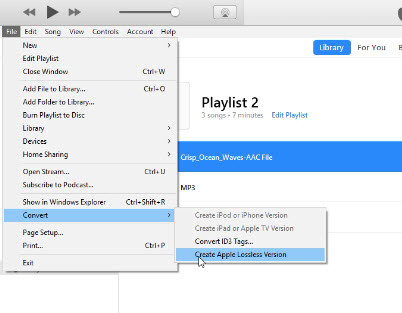
Cam 4. Newid gosodiadau mewngludo i MP3 Encoder eto.

Cam 5. Dewiswch y ffeil sain M4A a cliciwch ddewislen 'Ffeil' i drosi M4A MP3.